Impostazione del trigger "Nuove risorse" su Zapier
Benvenuto nella nostra guida passo passo sulla configurazione dell'attivatore "Nuove risorse" tramite Zapier per la nostra piattaforma SaaS. Questa funzionalità ti consente di automatizzare il tuo flusso di lavoro riproponendo contenuti di testo, audio e video in post social e altri formati. Segui queste istruzioni per integrare questo potente strumento nelle tue operazioni quotidiane.
Passaggio 1: accesso
Accedi alla pagina di accesso
– Passare alla home page della nostra piattaforma SaaS.
– Fare clic sul pulsante "Accedi", solitamente nell'angolo in alto a destra.

Inserisci le tue credenziali
- Inserisci il tuo nome utente e password nei rispettivi campi.
- Premi "Accedi" per accedere alla tua dashboard.
Passaggio 2: accesso alla dashboard
Naviga nella dashboard
- Dopo l'accesso, verrai indirizzato alla tua dashboard che mostra i tuoi progetti e attività.
- Fai clic su "Impostazioni", è lì che si trova la tua chiave API

Impostazioni dell'area di lavoro
– Trova l’icona delle impostazioni, spesso in alto a destra o in un menu della barra laterale.
– Fai clic su "Impostazioni" o "Impostazioni area di lavoro".
Passaggio 3: ottenere la chiave API
Accedi alle impostazioni dell'API
– Nelle Impostazioni dell'area di lavoro, seleziona la scheda o la sezione "API".
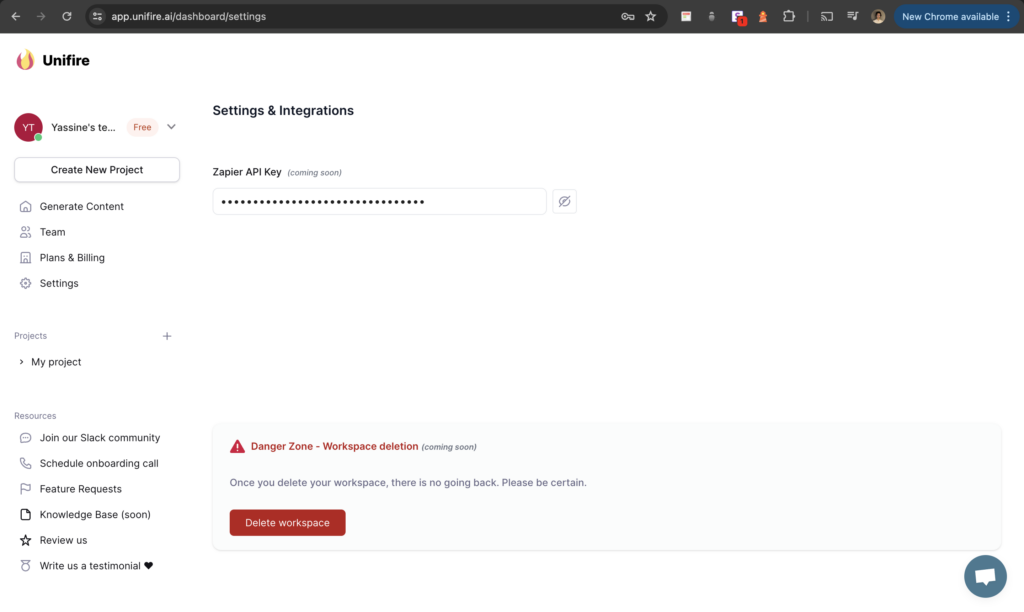
Copia la tua chiave API
– Copia la chiave API facendo clic sul campo Chiave API. Una volta eseguito con successo, vedrai un suggerimento in verde che mostra "Copiato!"
Integrazione con Zapier
Configura Zap
- Apri Zapier e seleziona "Crea uno Zap".
- Cerca e seleziona Unifire.
Scegli Attiva
- Scegli l'attivatore "Nuove risorse".
- Fai clic su "Salva e continua".
autenticare
- Incolla la chiave API nel campo di autenticazione su Zapier.
- Completa eventuali passaggi aggiuntivi di autenticazione.
Prova il grilletto
– Eseguire un test per assicurarsi che il grilletto funzioni correttamente.
Procedi con la configurazione dello Zap
– Configura il tuo Zap con le azioni desiderate che verranno eseguite quando vengono rilevate nuove risorse.
Grazie per aver seguito la nostra guida alla configurazione. Se riscontri problemi o hai domande, fai riferimento alle nostre domande frequenti o contatta il nostro team di supporto per ricevere assistenza.

